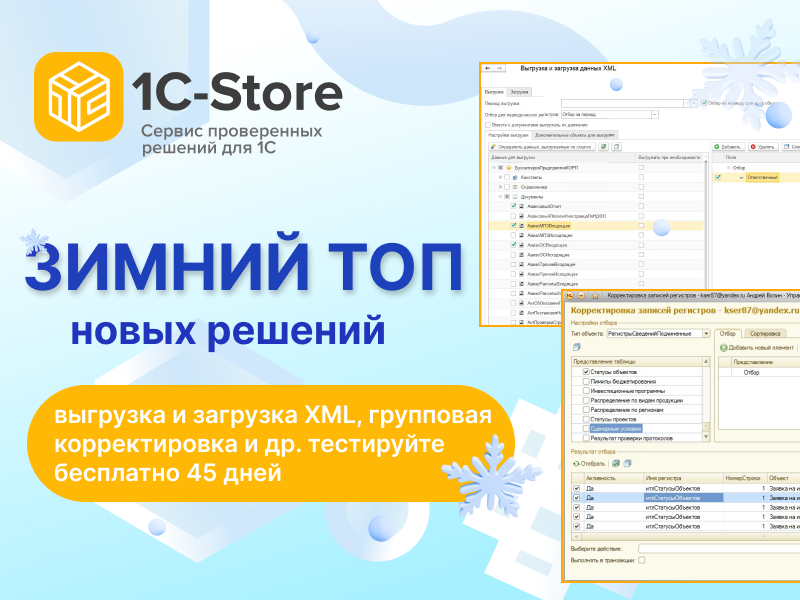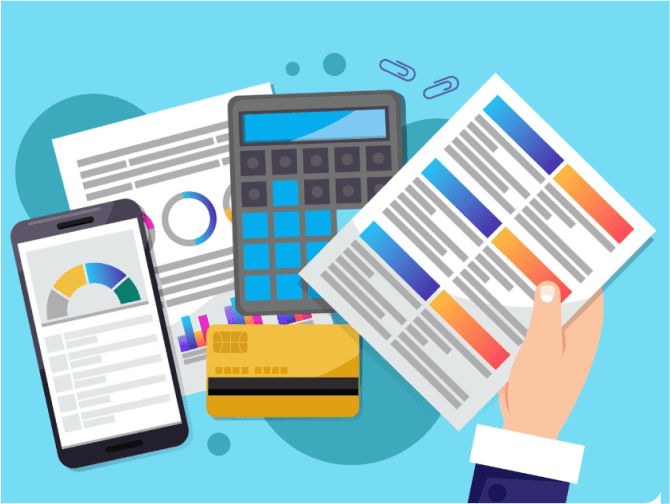Подробная инструкция по получению усиленной квалифицированной электронной подписи через 1С:Подпись в 2025 году.
Разбираем пошаговый процесс, документы, требования ФНС и новые возможности сервиса.
Зачем нужна УКЭП и в чем ее преимущества
Усиленная квалифицированная электронная подпись (УКЭП) – это наиболее защищенный и функциональный вариант электронной подписи, признанный эквивалентом собственноручной подписи. УКЭП позволяет юридическим лицам взаимодействовать между собой и с государственными органами, помогает сдавать электронную отчетность, подписывать юридически значимые документы – в целом полноценно вести документооборот организации в электронном формате.
Ключевое преимущество УКЭП – гарантия юридической силы и неизменности подписанного документа. Именно поэтому ее используют в следующих случаях:
- оформление сделок с недвижимостью;
- подписание налоговых документов, в том числе счетов-фактур;
- заключение кредитных, банковских и ипотечных договоров;
- ведение кадрового электронного документооборота, в том числе через 1С:Кабинете сотрудника.
Однако большие возможности инструмента влекут за собой достаточно жесткий регламент получения УКЭП.
Так, руководитель организации может получить УКЭП только в ФНС или у одного из доверенных представителей Налоговой службы (чаще всего – крупные банки). Актуальный список таких представителей опубликован на сайте Налоговой службы. И помимо лицензированной программы криптозащиты (например, КриптоПРО или VipNet), руководителю для работы с УКЭП обязательно нужен сертифицированный ФСБ токен, на который будет записываться ключ электронной подписи.
Но если подпись нужна не руководителю, а сотруднику, действующему по доверенности, получить УКЭП можно без всех этих сложностей – как и раньше, в любом коммерческом аккредитованном удостоверяющем центре. Однако получение такой УКЭП для доверенных лиц предприятия в обязательном порядке потребует, во-первых, наличия машиночитаемой доверенности (МЧД), подписанной УКЭП руководителя, о которой шла речь выше, и во-вторых, все той же программы криптозащиты с действующей лицензией, установленной на рабочем месте подписанта.
Получение УКЭП в программе 1С: четыре простых шага
Оформить УКЭП через сервис 1С:Подпись можно практически в любой типовой конфигурации актуального релиза:
- 1С:Бухгалтерия 8, редакция 3.0, начиная с релиза 3.0.37;
- 1С:Бухгалтерия государственного учреждения, редакция 2.0, начиная с релиза 2.0.29;
- 1С:Розница, редакция 2.1, начиная с релиза 2.1.5;
- 1С:Управление торговлей, редакция 11, начиная с релиза 11.1.10;
- 1С:ERP Управление предприятием, редакция 2.0, начиная с релиза 2.0.10;
- 1С:Управление холдингом, редакция 1.2 и выше;
- 1С:Управление нашей фирмой, редакция 1.6 и выше;
- 1С:Клиент ЭДО 8, ред. 2.0;
- 1С:Документооборот, редакция 2.1 и выше;
- 1С:Комплексная автоматизация, редакция 2
- и другие программы на базе БСП
Рассмотрим здесь общую схему оформления сертификата.
Шаг 1. Настройка криптопровайдера
Начать следует с установки программы криптозащиты – для 1С можно использовать на выбор ViPNet CSP или КриптоПро CSP.
Выбранную программу криптопровайдера следует прописать в настройках информационной базы: пункт меню «Администрирование» – «Обмен электронными документами» – «Настройки электронной подписи и шифрования» – «Программы».

Источник: its.1c.ru
Шаг 2. Подготовка заявления на выпуск нового квалифицированного сертификата для физического лица
Далее в диалоге «Настройка электронной подписи и шифрования» на вкладке «Сертификаты» нажмите кнопку «Добавить» и выберите пункт «Заявление на выпуск сертификата».

Источник: its.1c.ru
Заполнение полей можно выполнить вручную или с использованием справочников в информационной базе. После заполнения данных можно переходить к печати заявления, нажав на соответствующую гиперссылку.
При заполнении заявления на сертификат программа выполнит проверку реквизитов на наличие ошибок, и в случае их обнаружения будет выдано соответствующее предупреждение.
На этапе печати текста заявления запускается процесс создания контейнера с ключом электронной подписи с помощью криптопровайдера. Пользователю потребуется указать место сохранения контейнера с ключом электронной подписи, после чего ключ будет сгенерирован и сохранен на выбранный носитель.

После генерации контейнера нужно будет придумать пароль. К этой операции нужно отнестись предельно внимательно, поскольку сменить этот пароль будет нельзя.
После сохранения контейнера откроется страница с бланком «Заявления на выдачу квалифицированного сертификата в Удостоверяющем центре» для печати. Этот документ нужно будет распечатать и передать партнеру, который будет поставщиком сервиса 1С:Подпись.
Затем следует вернуться на вкладку «Настройки электронной подписи и шифрования», нажать кнопку «Отправить заявление», после чего заявление перейдет в статус «Отправлено», а сертификат электронной подписи будет выпущен после проверки документов партнером.
Заявление на выпуск сертификата должно быть распечатано в бумажном виде и подписано физическим лицом собственноручно.
Шаг 3. Подготовка и отправка комплекта заявительных документов
К сформированному заявлению для получения подписи необходимо подготовить и передать такой комплект документов:
- собственно заявление на выпуск сертификата (подготовленное ранее);
- фото физического лица с паспортом;
- копия паспорта (документ удостоверяющий личность) физического лица;
- копия СНИЛСа физического лица.

Источник: its.1c.ru
Все эти документы собственноручно нужно передать партнеру, который будет оказывать услуги по оформлению УКЭП.
Шаг 4. Проверка состояния заявления и установка сертификата в контейнер
После передачи документов остается мониторить статус заявления, а после его перехода в состояние «Исполнено» полученный сертификат нужно будет установить.
Чтобы понимать, в каком статусе заявление на сертификат находится в конкретный момент времени, можно использовать значок с круглой стрелкой для обновления статуса. По окончании обработки заявки сертификат будет получен автоматически. Статус заявки изменится на «Исполнено». Для его установки в контейнер нажмите кнопку «Установить сертификат».
Далее надо ознакомиться с информацией, содержащейся в квалифицированном сертификате, распечатать и подписать его. Ознакомление можно подтвердить, установив соответствующую галочку в чекбоксе и нажать кнопку «Подтверждаю».

Источник: its.1c.ru
1С:Подпись: много хороших новостей и полезных функций
Штатно 1С:Подпись позволяет решать следующие задачи:
- обмениваться юридически значимыми электронными документами;
- отправлять регламентированную отчетность в контролирующие органы в электронном виде в сервисе 1С-Отчетность;
- взаимодействовать с государственными информационными системами (ГИС МТ, Честный знак, портал Госуслуг и другие системы, использующие квалифицированную подпись);
- взаимодействовать с Единой государственной автоматизированной информационной системой учета производства и оборота этилового спирта, алкогольной и спиртосодержащей продукции (ЕГАИС).
Однако фирма «1С» продолжает активно развивать возможности сервиса, «обвешивая» сервис дополнительными возможностями.
Например, недавно «1С» объявила о начале продаж новых раздельных тарифов – Базовый и ЕГАИС. Такое нововведение позволят оптимизировать затраты на ЭДО в организации, и не переплачивать за функциональные возможности, если они не нужны.
Еще одно интересное предложение – это действующее до 30 октября 2025 года снижение цены на встроенную лицензию «КриптоПро CSP» в составе сертификата 1С:Подпись. Преимущества этого варианта подписки в ее простоте – номер лицензии на СКЗИ вводить вручную не нужно, достаточно установить на компьютер «КриптоПро CSP», и лицензия пропишется автоматически. Кроме этого, встроенную в сертификат лицензию можно использовать на любом ПК с установленным «КриптоПро CSP», а также нет необходимости приобретать отдельные лицензии КриптоПРО для каждого рабочего места. И все это за 800 рублей.
А помимо акционных тарифов от фирмы «1С» при покупке лицензии на продукт «1С:Подпись» действуют еще и специальные предложения от Инфостарта – подробнее о них можно узнать на странице сервиса.